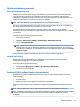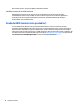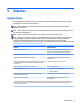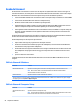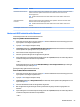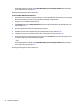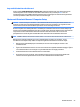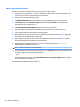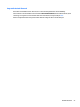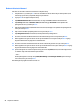User Guide - Windows 7
Table Of Contents
- Välkommen
- Lära känna datorn
- Ansluta datorn till ett nätverk
- Ansluta datorn till ett trådlöst nätverk
- Ansluta datorn till ett trådbundet nätverk
- Navigera med hjälp av tangentbordet, pekgester på skärmen och pekdon
- Multimedia
- Använda kontrollerna för medieaktivitet
- Ljud
- Webbkamera (endast vissa produkter)
- Video
- VGA
- HDMI
- Konfigurera ljudet för HDMI
- Ansluta en USB typ-C-port (Thunderbolt-3-förberedd)
- Intel Wireless Display (endast vissa produkter)
- Identifiera och ansluta till kabelanslutna bildskärmar med MultiStream Transport
- Identifiera och ansluta till Miracast-kompatibla trådlösa skärmar (endast vissa AMD-modeller)
- Identifiera och ansluta till Miracast-kompatibla trådlösa bildskärmar (endast vissa Intel-modeller)
- Energihantering
- Stänga av datorn
- Ställa in energialternativ
- Använda energibesparande lägen
- Använda batteriström
- Använda nätström
- Uppdatera ditt programvaruinnehåll med Intel Smart Connect-teknik (endast vissa produkter)
- Växlingsbar grafik/dubbel grafik (endast vissa produkter)
- Externa kort och enheter
- Enheter
- Säkerhet
- Skydda datorn
- Använda lösenord
- Använda antivirusprogram
- Använda brandväggsprogramvara
- Installera viktiga säkerhetsuppdateringar
- Använda HP Client Security (endast vissa produkter)
- Använda HP Touchpoint Manager (endast vissa produkter)
- Installera en säkerhetskabel (tillval)
- Använda fingeravtrycksläsaren (endast vissa produkter)
- Underhåll
- Säkerhetskopiering och återställning
- Computer Setup (BIOS), TPM och HP Sure Start
- Använda HP PC Hardware Diagnostics (UEFI)
- Support
- Specifikationer
- Hjälpmedel
- Resa med eller transportera datorn
- Felsökning
- Felsökningsresurser
- Lösa problem
- Det går inte att starta datorn
- Datorskärmen är svart
- Programvaran fungerar inte som den ska
- Datorn är på men ger ingen respons
- Datorn är ovanligt varm
- En extern enhet fungerar inte
- Den trådlösa nätverksanslutningen fungerar inte
- Skivan spelas inte
- Filmen visas inte på den externa bildskärmen
- Processen med att bränna en skiva startar inte eller avstannar innan den är klar
- Elektrostatisk urladdning
- Index
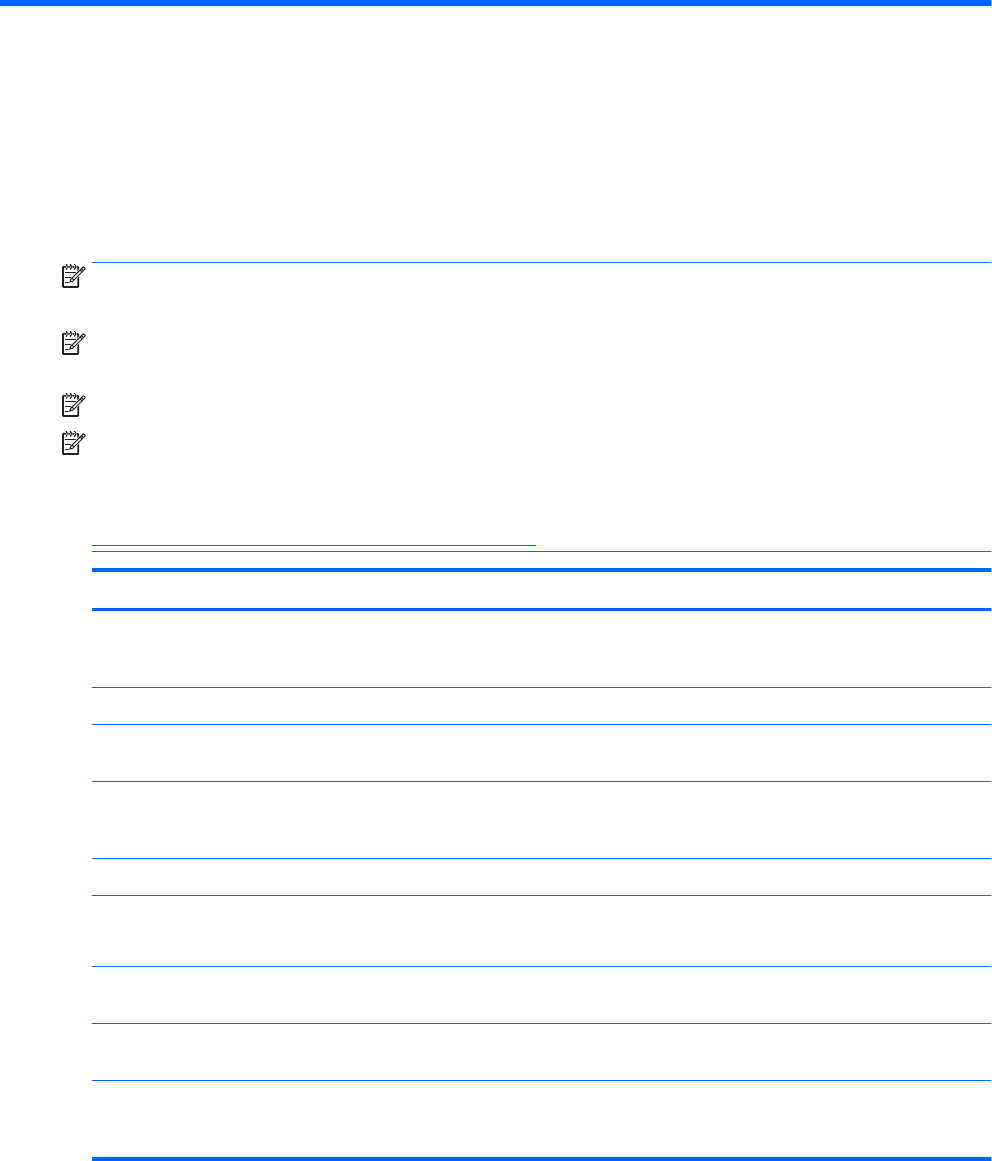
9 Säkerhet
Skydda datorn
De standardsäkerhetsfunktioner som nns i Windows och Setup Utility (BIOS) kan skydda dina personliga
inställningar och data från en mängd olika hot.
OBS! Säkerhetslösningar ska ha avskräckande eekt. Dessa lösningar förhindrar inte att produkten
missbrukas eller stjäls.
OBS! Innan du skickar datorn på service ska du säkerhetskopiera och radera alla kondentiella ler samt ta
bort alla lösenordsinställningar.
OBS! Vissa av funktionerna som beskrivs i det här kapitlet nns kanske inte på din dator.
OBS! Din dator har stöd för Computrace, en säkerhetsbaserad online-tjänst för spårning och återställning
som är tillgänglig i vissa regioner. Om datorn blir stulen kan Computrace spåra den om den obehöriga
användaren försöker få åtkomst till Internet. För att kunna använda Computrace måste du köpa
programvaran och abonnera på tjänsten. Information om hur du beställer Computrace-programvaran nns på
http://www.absolute.com/en/landing/partners/13/hp.
Datorrisk Säkerhetsfunktion
Obehörig användning av datorn HP Client Security, i kombination med ett lösenord,
smartkort, kontaktlöst kort, registrerade ansiktsbilder,
registrerade ngeravtryck, Bluetooth eller PIN-kod.
Obehörig åtkomst till Computer Setup (f10) Lösenord för BIOS-administratör i Computer Setup*
Obehörig åtkomst till innehållet på en hårddisk Lösenord för DriveLock eller Automatic DriveLock i
Computer Setup*
Obehörig start från en extra optisk tillvalsenhet (endast vissa produkter),
en extern tillvalshårddisk (endast vissa produkter) eller ett internt
nätverkskort
Startalternativfunktion i Computer Setup*
Obehörig tillgång till ett användarkonto i Windows Windows användarlösenord
Obehörig åtkomst till data
●
HP Drive Encryption-programvara
●
Windows Defender
Obehörig åtkomst till Computer Setups inställningar och annan
systemidentieringsinformation
Lösenord för BIOS-administratör i Computer Setup*
Obehörig föryttning av datorn Plats för säkerhetskabel (används med en extra
säkerhetskabel)
*Computer Setup är ett förinstallerat ROM-baserat hjälpprogram som kan användas när operativsystemet inte fungerar eller inte kan
läsas in. Du kan använda antingen ett pekdon (styrplatta, styrpinne eller USB-mus) eller tangentbordet för att navigera och välja
alternativ i Computer Setup.
Skydda datorn 51